Vyn Borttagna bilder av personer
Visar miniatyrer av bilder som har tagits bort i vyn Oregistrerade personer (Unregistered People) eller bilder som har flyttats till Borttagna bilder av personer (Deleted Images of People) från vyn Personer (People) eller vyn Oregistrerade personer (Unregistered People).
Klicka på Borttagna bilder av personer (Deleted Images of People) i den globala menyn för att växla till vyn Borttagna bilder av personer (Deleted Images of People).
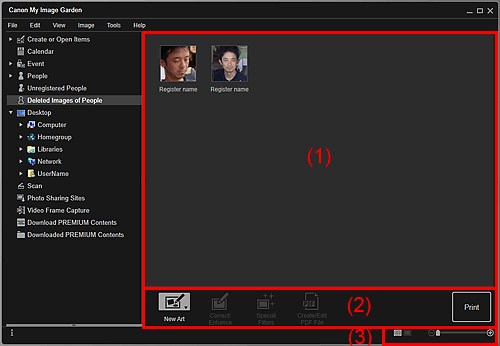
- (1) Området för Borttagna bilder av personer
- (2) Kontrollknappar
- (3) Inställningsrad för visningsstorlek
(1) Området för Borttagna bilder av personer
Här visas miniatyrer av följande bilder.
- Borttagna bilder i vyn Oregistrerade personer (Unregistered People)
- Bilder som har dragits och släppts i Borttagna bilder av personer (Deleted Images of People) i den globala menyn från vyn Personer (People) eller vyn Oregistrerade personer (Unregistered People)
Klicka på Registr. namn (Register name) och ange ett namn för att registrera personens namn bild för bild. Den registrerade bilden försvinner från vyn Borttagna bilder av personer (Deleted Images of People).
Du kan även dra och släppa en bild till namnet på en person eller Oregistrerade personer (Unregistered People) i den globala menyn.
(2) Kontrollknappar
 Obs!
Obs!
- Ny konst (New Art) och Skapa/redigera PDF-fil (Create/Edit PDF File) visas bara i miniatyrvyn.
- Ange person (Specify Person) och
 (Föregående fil/Nästa fil) visas endast i informationsvyn.
(Föregående fil/Nästa fil) visas endast i informationsvyn. - Korrigera/förbättra (Correct/Enhance), Speciella filter (Special Filters) och Skapa/redigera PDF-fil (Create/Edit PDF File) kan bara klickas på när en bild är vald.
 Ny konst (New Art)
Ny konst (New Art)-
Du kan skapa objekt som kollage och kort med hjälp av bilder.
Välj ett objekt som ska skapas för att visa dialogrutan Välj tema och huvudpersoner (Select Theme and Main People) eller dialogrutan Välj tema (Select Theme) där du kan ange tema osv. för det objekt som ska skapas.
Vyn växlar till redigeringsskärmen i redigeringsskärmen för Skapa eller öppna objekt (Create or Open Items) när en inställning har slutförts.
 Korrigera/förbättra (Correct/Enhance)
Korrigera/förbättra (Correct/Enhance)- Visar fönstret Korrigera/förbättra bilder (Correct/Enhance Images) där du kan korrigera eller förbättra bilderna.
 Speciella filter (Special Filters)
Speciella filter (Special Filters)- Visar fönstret Speciella bildfilter (Special Image Filters) där du kan förbättra bilderna med specialfilter.
 Skapa/redigera PDF-fil (Create/Edit PDF File)
Skapa/redigera PDF-fil (Create/Edit PDF File)- Visar vyn Skapa/redigera PDF-fil (Create/Edit PDF File) där du kan skapa PDF-filer.
 Ange person (Specify Person)
Ange person (Specify Person)- Visar en vit ram i förhandsgranskningen som du kan använda för att ange ansiktsområdet för en person och registrera namnet.
- Skriv ut (Print)
- Visar dialogrutan med utskriftsinställningar där du kan skriva ut bilder.
 (Föregående fil/Nästa fil)
(Föregående fil/Nästa fil)- Växlar bild som visas om det finns flera bilder.
(3) Inställningsrad för visningsstorlek
 (Miniatyrvyn)
(Miniatyrvyn)- Växlar till visning av miniatyrer av bilderna.
 (Informationsvyn)
(Informationsvyn)- Växlar vy för att förhandsgranska bilden.
 (Helbildsvy)
(Helbildsvy)- I informationsvyn anpassas förhandsgranskningen efter områdets storlek.
 (Förminska/Förstora)
(Förminska/Förstora)- Klicka på
 (Förminska) eller
(Förminska) eller  (Förstora) för att förminska eller förstora visningsstorleken. Du kan också ändra bildens visningsstorlek fritt med skjutreglaget.
(Förstora) för att förminska eller förstora visningsstorleken. Du kan också ändra bildens visningsstorlek fritt med skjutreglaget.

